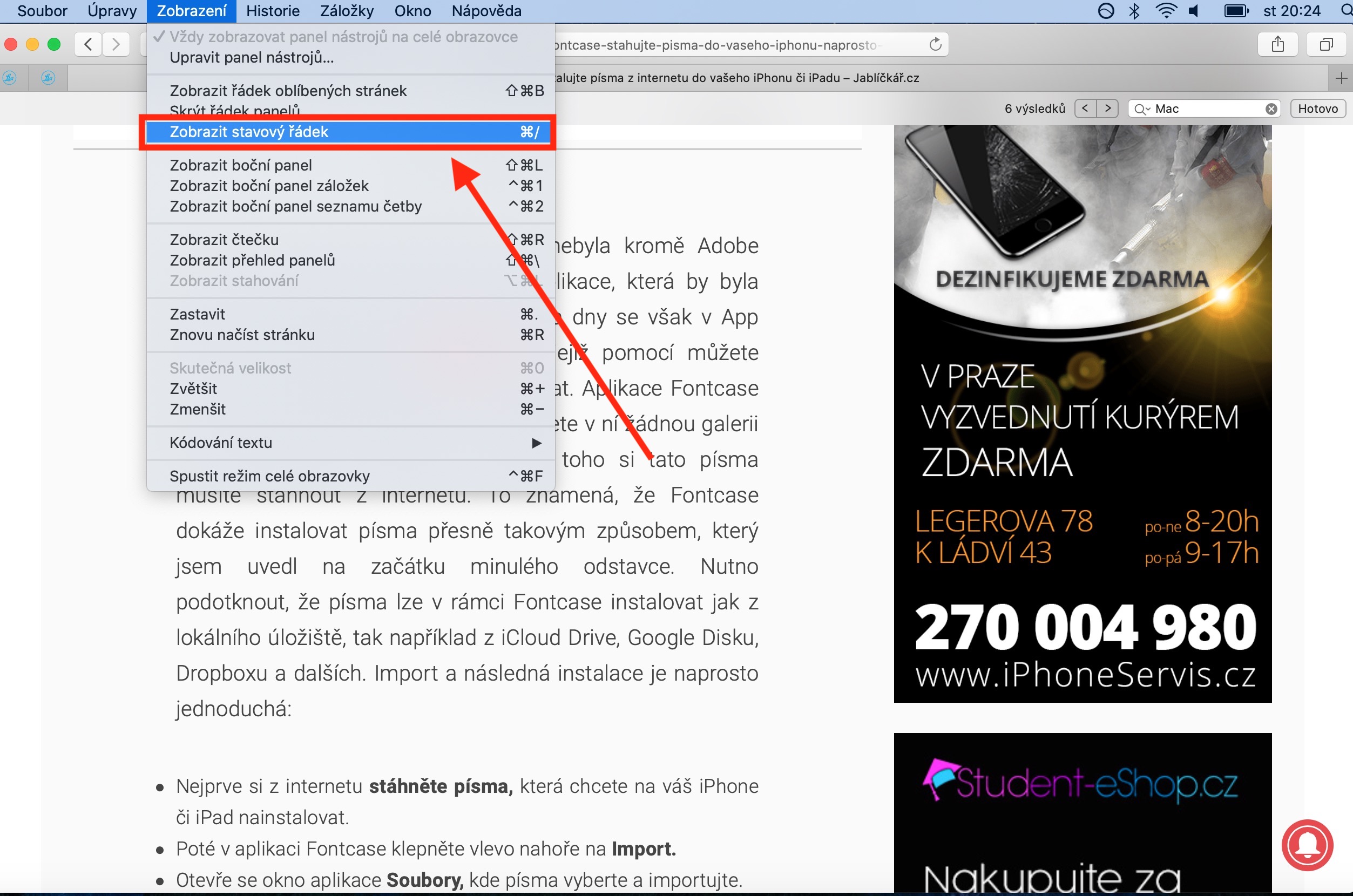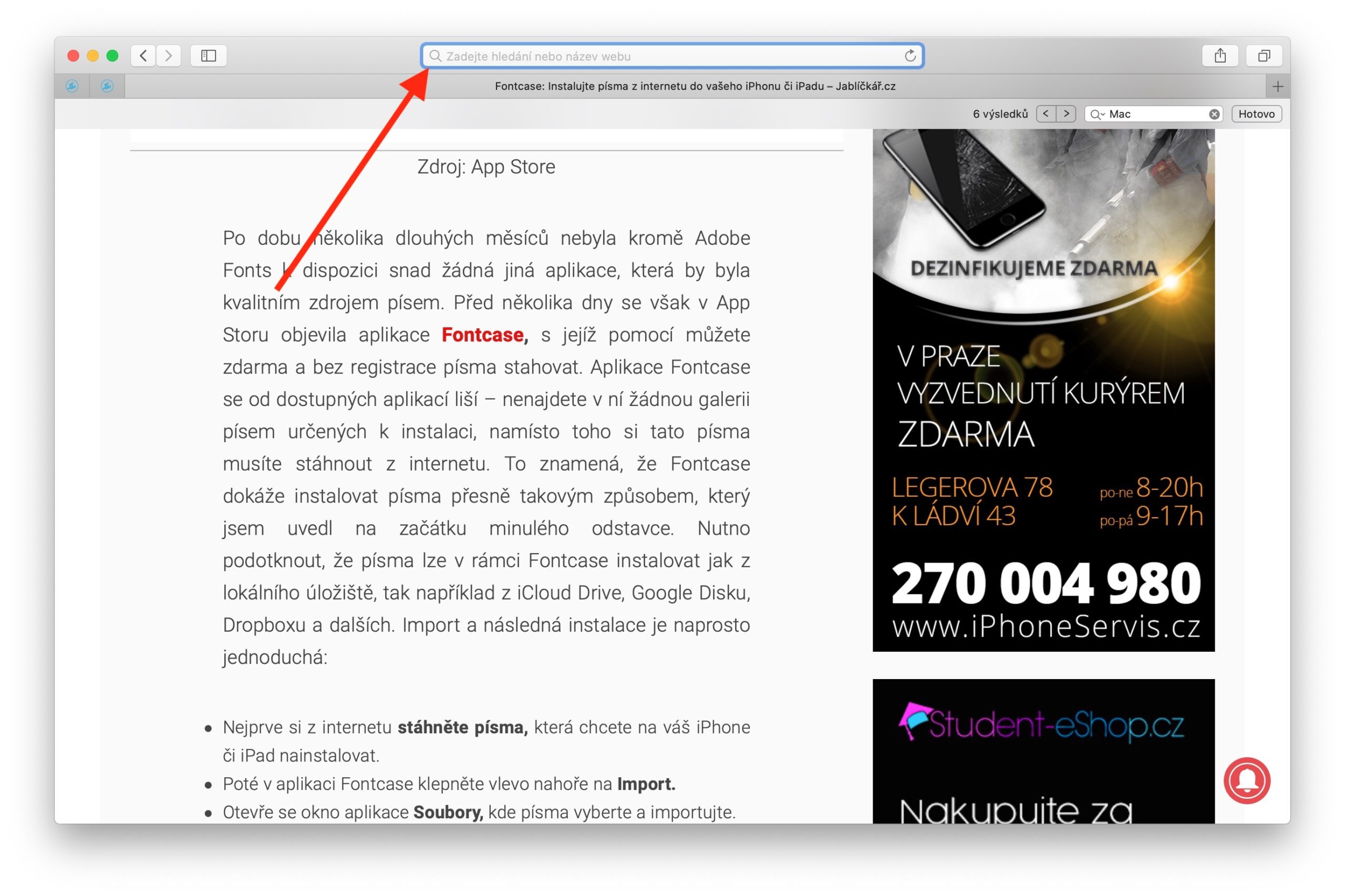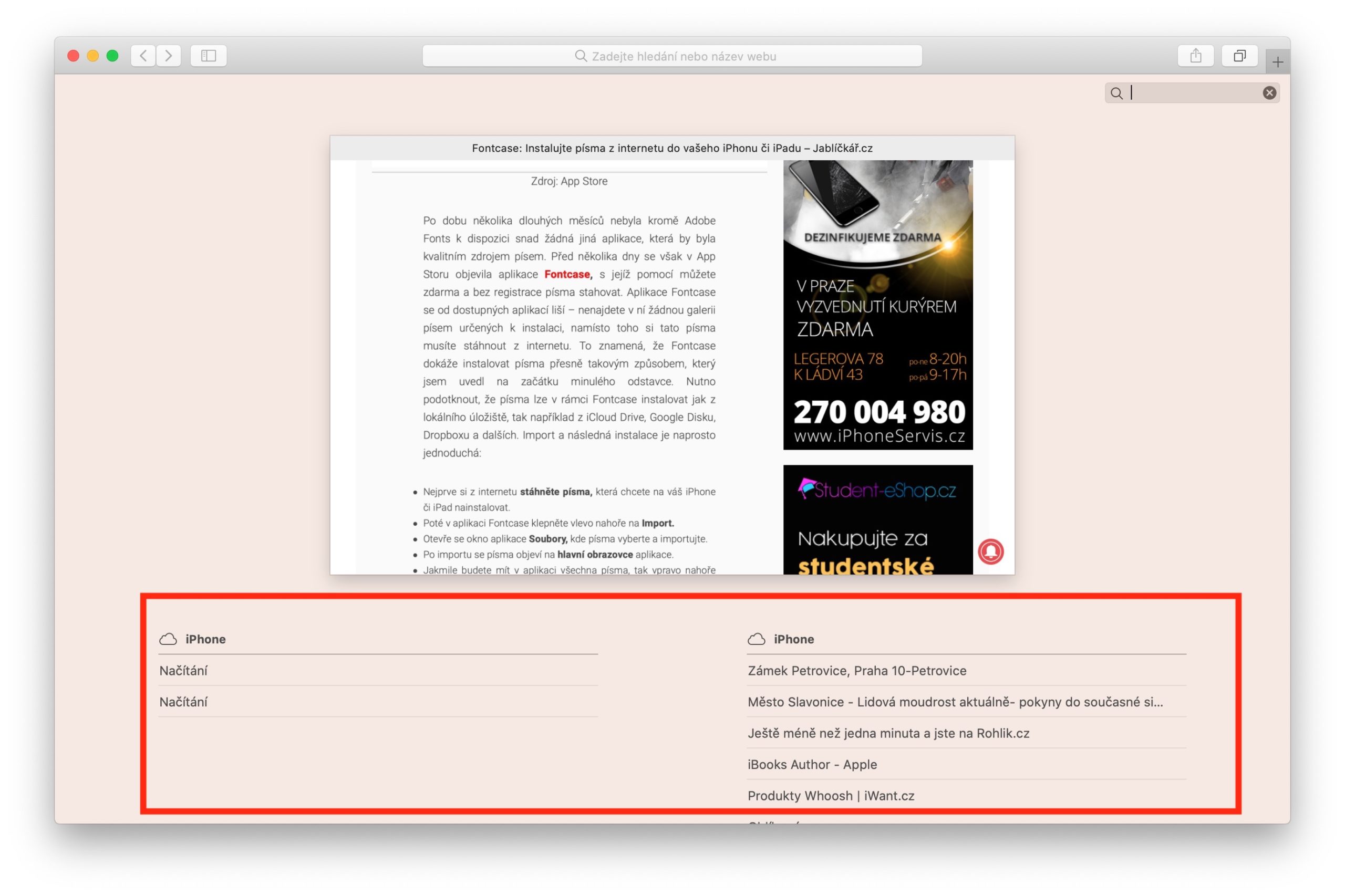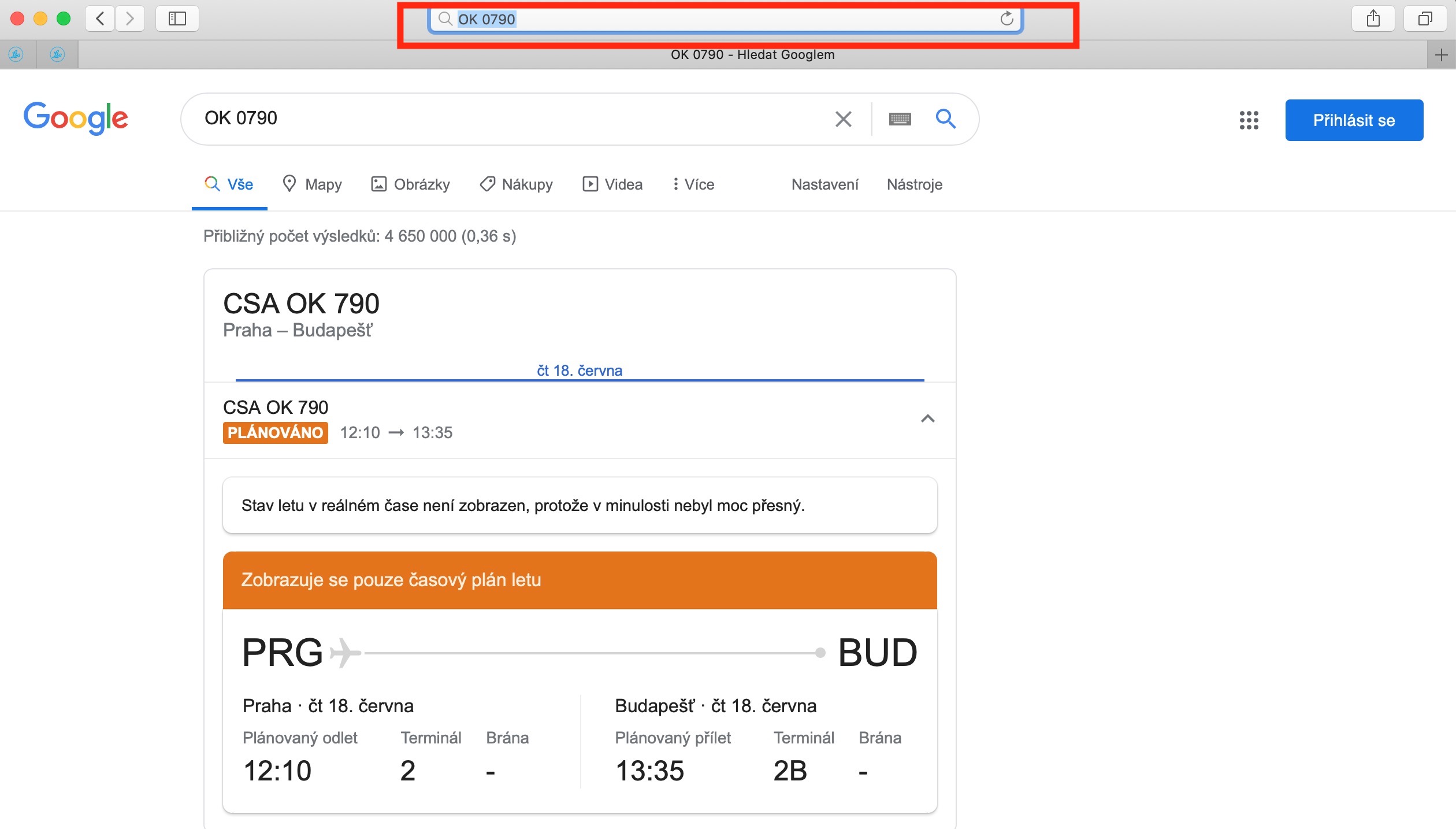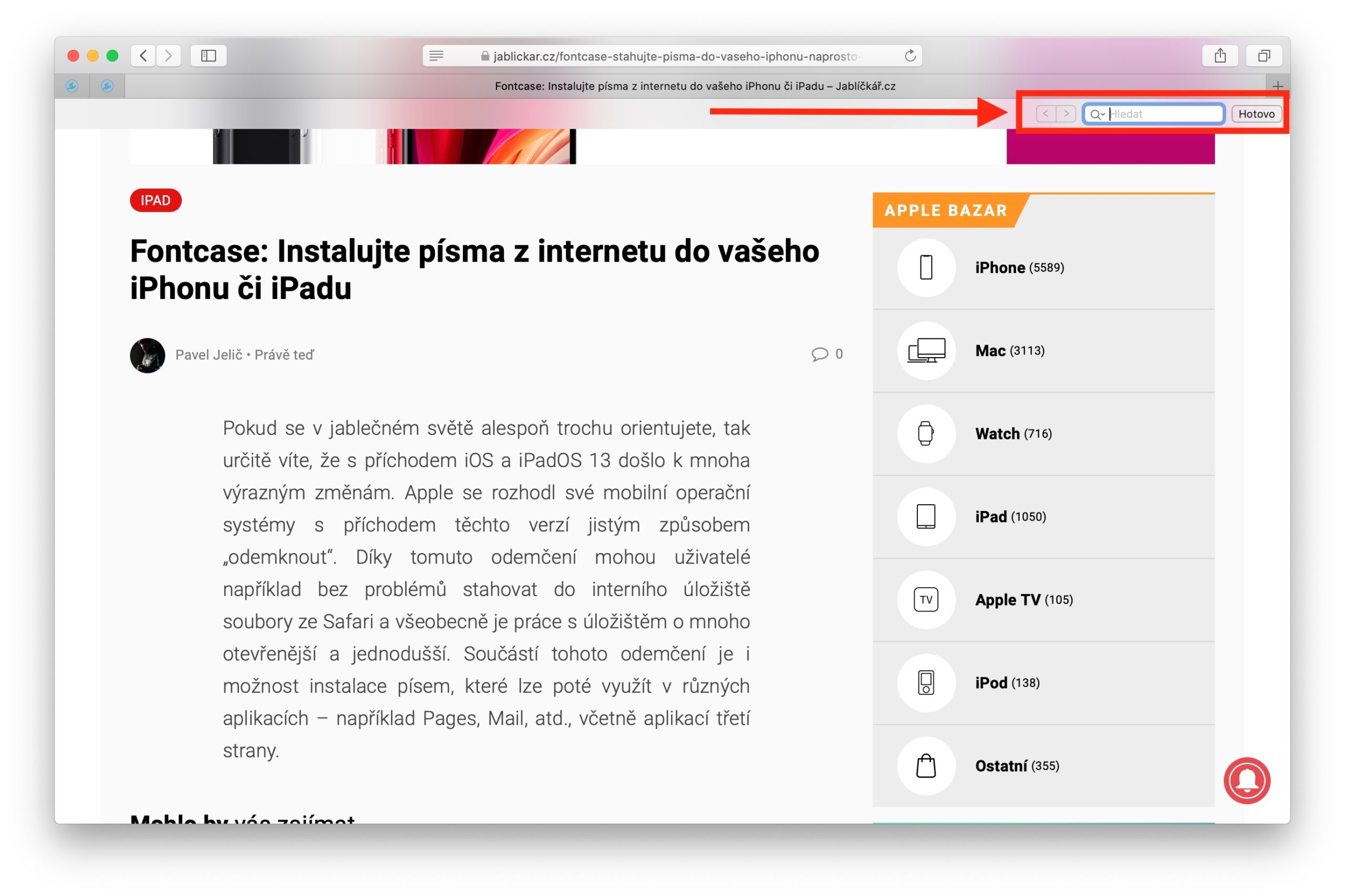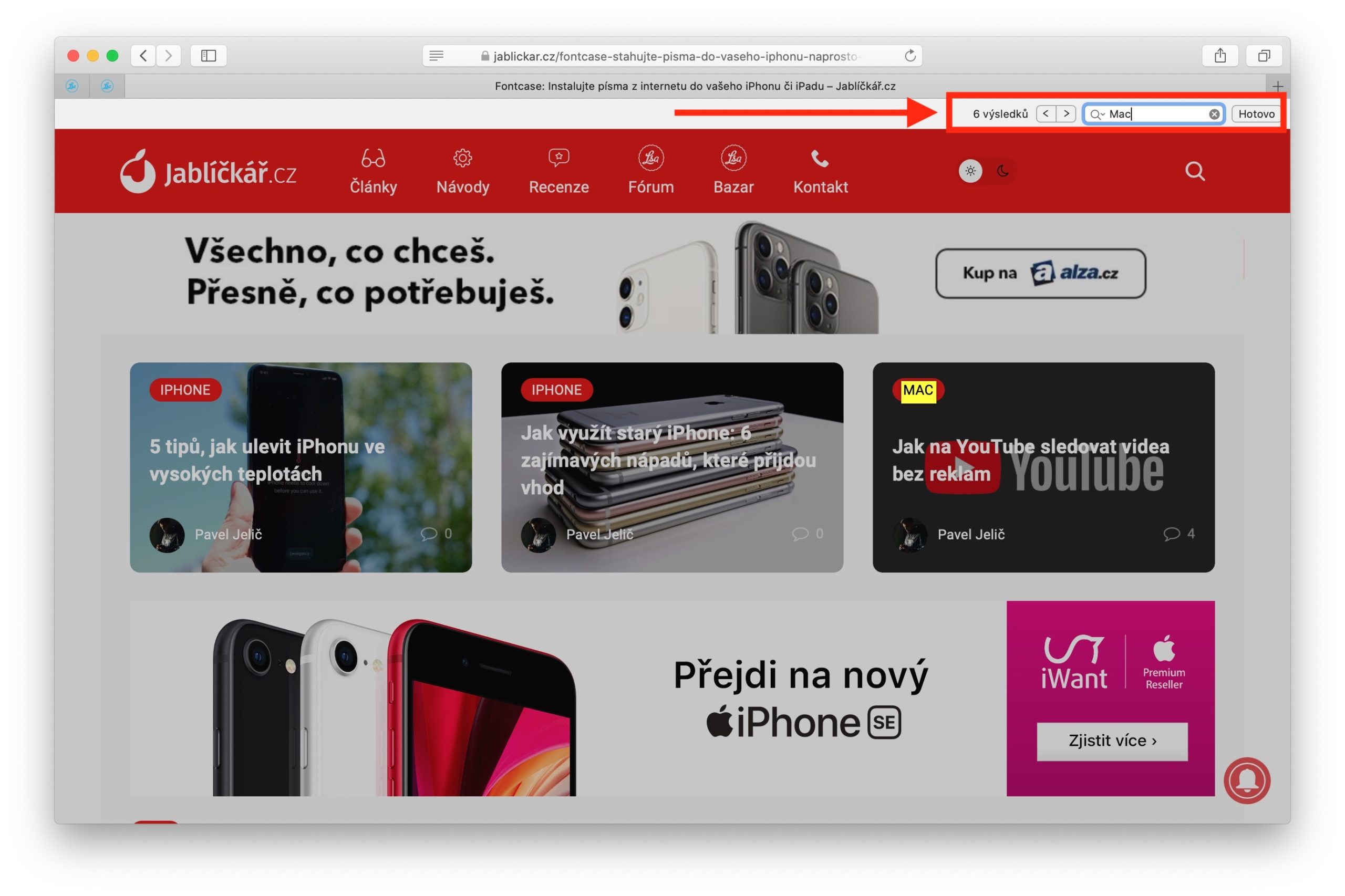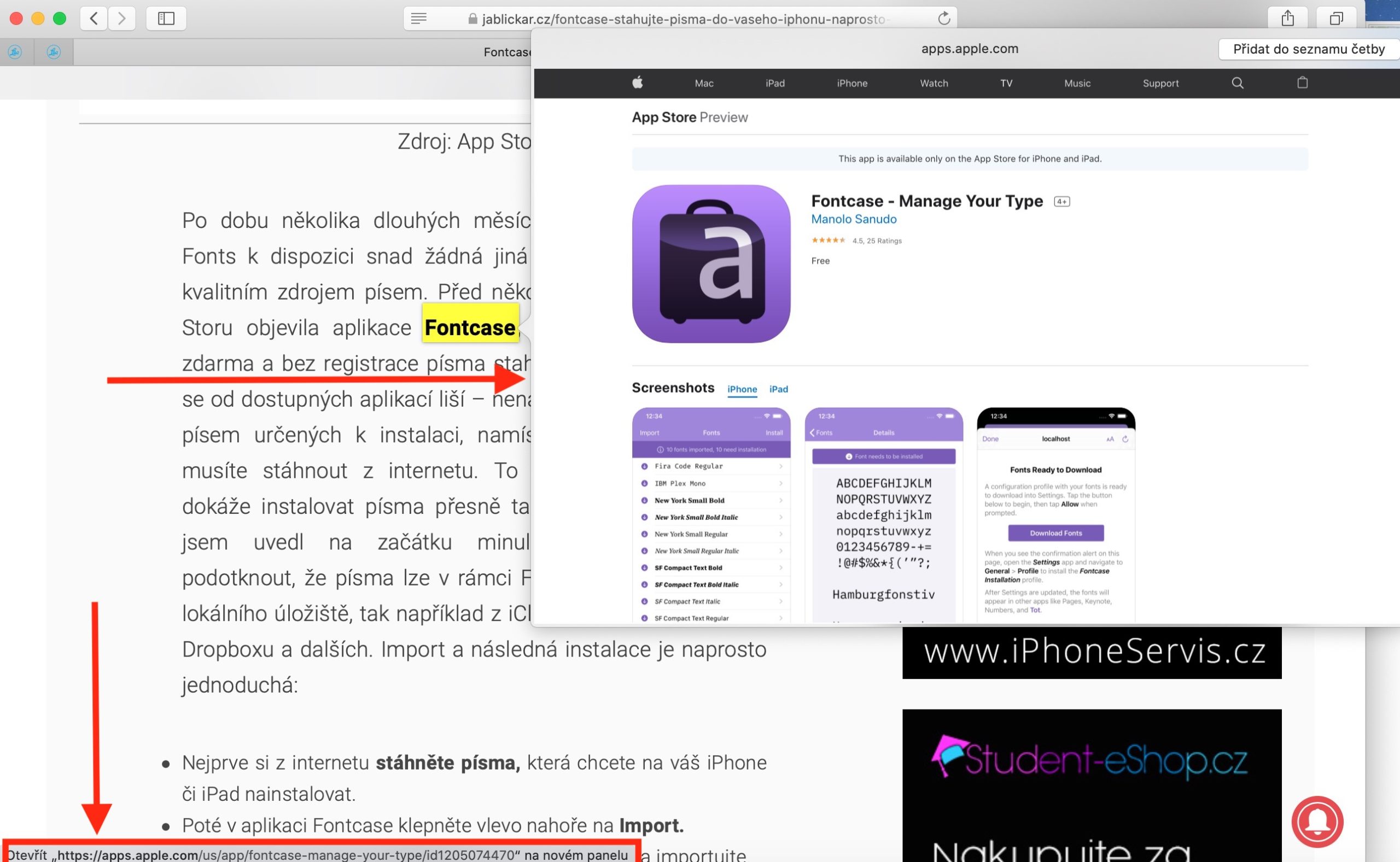Safari ialah pelayar web asli daripada Apple yang menawarkan beberapa pilihan dan banyak ciri yang berbeza. Dengan ansuran hari ini bagi siri kami pada apl Apple asli, kami memulakan siri kami di Safari pada Mac. Seperti biasa, di bahagian pertama kami akan memperkenalkan asas mutlak, secara beransur-ansur kami akan fokus pada topik dengan lebih mendalam.
boleh jadi menarik minat anda

Seperti semua penyemak imbas, dalam Safari anda memasukkan istilah atau halaman web yang dikehendaki dalam bar alamat di bahagian atas tetingkap aplikasi. Semasa anda menaip, cadangan Safari akan muncul untuk membantu anda menavigasi ke halaman atau frasa yang dikehendaki dengan lebih mudah dan cepat. Untuk mencari istilah tertentu secara langsung pada halaman web yang sedang berjalan, tekan Cmd + F dan masukkan perkataan yang berkaitan dalam kotak carian yang muncul di penjuru kanan sebelah atas. Jika istilah yang diberikan ditemui pada halaman lebih daripada sekali, anda boleh beralih ke kejadian seterusnya dengan mengklik pada anak panah di sebelah kiri medan carian, atau dengan menekan kekunci Enter (Return). Untuk carian berulang, padamkan kandungan medan carian dan klik pada kaca pembesar di sebelah kiri - dengan cara ini anda boleh melihat istilah yang paling baru dicari atau memadamkan sejarah carian terakhir. Anda juga boleh menukar enjin carian dengan mengklik pada kaca pembesar. Jika anda ingin pratonton pautan pada halaman web yang sedang anda buka, halakan kursor tetikus anda pada pautan - URL tapak web akan dipaparkan dalam bar status di bahagian bawah tetingkap. Jika anda tidak melihat bar status, klik Lihat -> Tunjukkan Bar Status pada bar alat di bahagian atas skrin. Anda juga boleh pratonton pautan dengan menekan pada pad jejak pada model MacBook yang disokong.
Jika anda menggunakan Safari pada berbilang peranti Apple, anda boleh melihat halaman yang anda buka pada iPhone, iPad, iPod touch atau Mac anda yang lain. Pastikan Safari dalam iCloud dihidupkan dalam Tetapan -> iCoud (pada peranti iOS dan iPadOS) atau dalam pilihan iCloud (pada Mac). Halaman yang dibuka pada peranti lain boleh dilihat dengan mengklik pada ikon panel di penjuru kanan sebelah atas tetingkap aplikasi.